Come registrare le conversazioni lente con tutte le conversazioni importanti
Vuoi registrare le riunioni di Slack in cui si svolgono discussioni importanti e smettere di preoccuparti di perdere dettagli critici? Non preoccuparti! Questa guida esplora tre modi pratici per registrare le conversazioni Slack su vari dispositivi, assicurandoti di acquisire ogni piccola informazione preziosa. Che tu utilizzi un PC, un Mac o un dispositivo mobile, questo post ti copre. Continua a leggere per scoprire come migliorare la tua esperienza di conversazione su Slack con metodi di registrazione efficaci.
Lista guida
La soluzione integrata per registrare conversazioni lente su PC/Mac Come registrare le conversazioni lente sul tuo cellulare Il metodo definitivo per registrare liberamente le conversazioni lente Domande frequenti sulla registrazione di Slack HuddleLa soluzione integrata per registrare conversazioni lente su PC/Mac
Se desideri registrare rapidamente le conversazioni con Slack, Slack ha una funzione di registrazione integrata disponibile sia su Windows che su MacOS. Sebbene comoda, questa soluzione integrata ti consente solo un limite di registrazione di 3 minuti. Devi prestare sempre attenzione alle chat importanti e iniziare a catturarle. Ecco come puoi registrare le conversazioni di Slack con la sua soluzione integrata:
Passo 1.Avvia l'app Slack e partecipa o avvia una conversazione. Quindi, fare clic sul pulsante "Fotocamera" e poi sul pulsante "Registra". Puoi anche acquisire screenshot ad alta risoluzione in questa interfaccia.
Passo 2.Puoi fare clic sui pulsanti "Sfocatura sfondo" o "Condivisione schermo" per scegliere se utilizzare alcune funzionalità aggiuntive per migliorare l'effetto di registrazione.
Passo 2.Nella scheda "Impostazioni", fai clic per regolare le impostazioni della fotocamera e del microfono. Ora puoi fare clic sul pulsante "Registra" per iniziare a registrare le tue conversazioni con Slack. Quando hai finito, fai clic su "Interrompi registrazione".
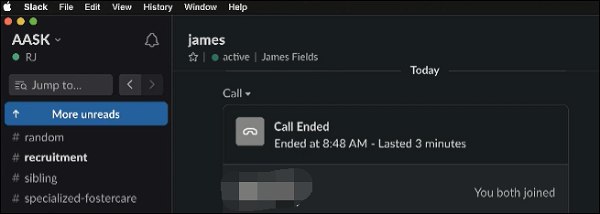
Come registrare le conversazioni lente sul tuo cellulare
Allo stesso modo, la sua app mobile offre agli utenti un modo integrato per registrare le conversazioni Slack. Puoi utilizzare questi metodi integrati per registrare sul tuo iPhone o telefono Android. Tuttavia, il metodo di registrazione del telefono potrebbe essere diverso da quello dei diversi sistemi. Come per il lato computer, la registrazione sul lato mobile, essendo un file registratore dello schermo senza ritardi tuttavia, ha anche un certo limite di tempo. Ecco come puoi registrare le conversazioni Slack su iPhone e Android in ogni modo:
Per iPhone:
Passo 1.Apri Slack e vai al canale desiderato o alla riunione diretta che desideri registrare.
Passo 2.Tocca il pulsante "Fotocamera" per prepararti alla registrazione. Quindi, tocca i pulsanti "Video" e "Registra" per iniziare a registrare le tue conversazioni con Slack.
Passaggio 3.Tocca nuovamente il pulsante "Registra" per concludere il processo di registrazione. Una volta terminata la registrazione, tocca il pulsante "Usa video" o "Invia" per condividerla.
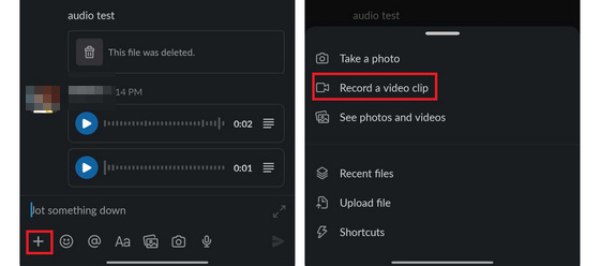
Per Android:
Passo 1.Apri Slack sul tuo dispositivo Android e inserisci un messaggio diretto o un canale in cui desideri registrare le conversazioni Slack.
Passo 2.Tocca il pulsante "Fotocamera" nel campo del messaggio. Quindi, tocca il pulsante "Videocamera" per scegliere "Registra" toccando il pulsante per avviare la registrazione video.
Passaggio 3.Avvia la registrazione del video toccando il pulsante "Registra" e quindi toccando il pulsante "Allega". Completa il tuo messaggio secondo necessità e invia il video toccando il pulsante "Condividi".
Il metodo definitivo per registrare liberamente le conversazioni lente
Se stai cercando uno strumento professionale per registrare le conversazioni Slack senza limiti di tempo, allora AnyRec Screen Recorder potrebbe essere il software che stai cercando. Con questo software, non solo puoi registrare le conversazioni Slack in qualsiasi momento, ma anche garantire la qualità dei file riunione online registrata è la stessa della qualità originale. Inoltre, il software consente di modificare il contenuto registrato. In questo modo, puoi facilmente annotare o registrare importanti conversazioni su Slack per una revisione successiva. Ecco come puoi registrare le conversazioni Slack utilizzando AnyRec Screen Recorder:

Registra le tue conversazioni Slack senza limiti di tempo.
Mantieni l'alta qualità originale delle conversazioni durante la registrazione.
Prendi appunti con testi, evidenziazioni e altro durante la registrazione.
In grado di acquisire screenshot durante la registrazione per salvare informazioni importanti.
100% Sicuro
100% Sicuro
Passo 1.Avvia AnyRec Screen Recorder e fai clic sul pulsante "Videoregistratore". Quindi, vai alle conversazioni Slack che desideri registrare.
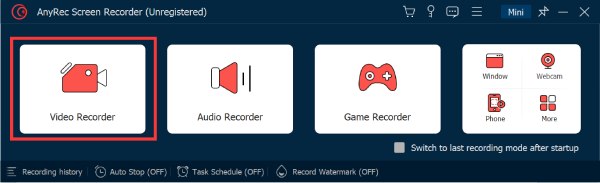
Passo 2.Fai clic sul pulsante "Completo" o "Personalizzato" per scegliere la regione specifica contenente le tue conversazioni Slack. Puoi anche fare clic sui pulsanti "Webcam", "Suono di sistema" e "Microfono" per aprire funzionalità aggiuntive.
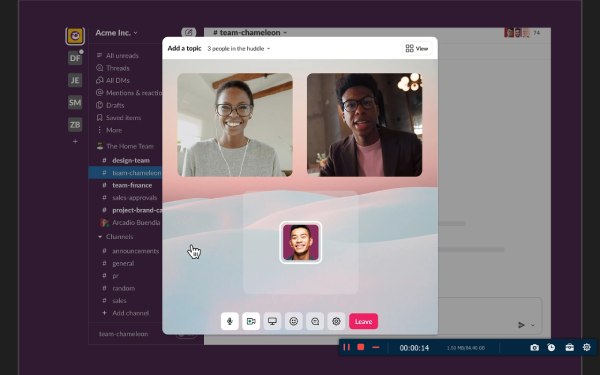
Passaggio 3.Fai clic sul pulsante "Registra" per avviare la registrazione delle conversazioni Slack. Una volta terminato, fare clic sul pulsante "Stop". Quindi, fare clic sul pulsante "Fine" per salvare il video registrato.
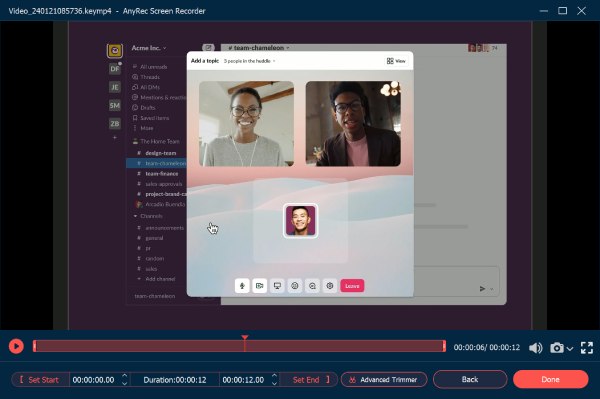
Domande frequenti sulla registrazione di Slack Huddle
-
Esistono restrizioni durante la registrazione delle conversazioni Slack utilizzando i metodi integrati?
SÌ. Slack ti consente di registrare solo tre minuti di contenuti. Se vuoi essere libero da vincoli di tempo, hai bisogno di altri strumenti di registrazione professionali.
-
Slack avvisa i partecipanti quando viene registrata una conversazione?
No. Solo tu sai che stai registrando conversazioni su Slack. Il partecipante alla conversazione con te non sa che qualcun altro sta registrando la conversazione.
-
Posso condividere direttamente le mie conversazioni Slack registrate?
No. Le conversazioni lente registrate vengono solitamente salvate come file video. Puoi condividere questo video con altri condividendolo.
Conclusione
In conclusione, la registrazione delle conversazioni Slack può essere ottenuta senza sforzo tramite funzionalità integrate o strumenti professionali. Le opzioni di registrazione native su dispositivi desktop e mobili offrono soluzioni rapide. Per un'esperienza più versatile e che migliora la libertà, l'utilizzo di AnyRec Screen Recorder si rivela vantaggioso. Con le sue potenti funzionalità e la facilità d'uso, AnyRec fornisce un metodo affidabile per acquisire, modificare e condividere senza problemi le tue preziose discussioni su Slack. Se desideri avere un metodo semplice ma mantenere l'alta qualità e modificare liberamente, non esitare a scegliere AnyRec Screen Recorder per registrare le tue riunioni con Slack! Scarica e prova subito questo potente strumento!
100% Sicuro
100% Sicuro
